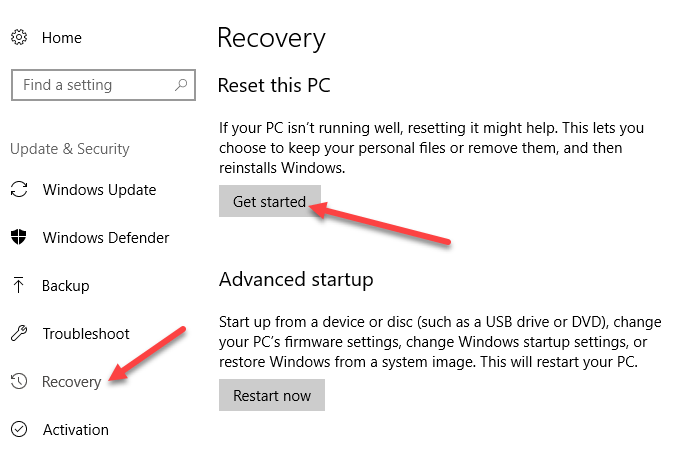
En su mayor parte, Windows 10 ha tenido bastante éxito desde su lanzamiento. Sin embargo, esto no significa que no haya tenido su cuota de problemas. Ahora que estamos recibiendo grandes actualizaciones dos veces al año de Redmond, parece que habrá errores técnicos inevitables en el camino.
Recientemente actualicé una máquina con Windows 10 para un cliente y rápidamente me di cuenta de que algo no estaba bien cuando hice clic en el botón Inicio. Por alguna extraña razón, faltaban varias de las aplicaciones predeterminadas de Windows. Esto incluía noticias y clima. Pensé que iría a Microsoft Store y los descargaría de nuevo, pero la Tienda me estaba dando errores.
En este artículo, voy a hablar sobre algunas formas en que puede restablecer Windows para que las aplicaciones predeterminadas vuelvan.
Windows PowerShell
El primer método que sugeriría es usar Windows PowerShell para restablecer las aplicaciones predeterminadas de Windows. Primero, abra una ventana elevada de PowerShell haciendo clic en Inicio, escribiendo potencia Shell y luego haciendo clic derecho sobre él y eligiendo Ejecutar como administrador.

Ahora copie y pegue el siguiente comando en la ventana:
Get-AppXPackage -AllUsers | Foreach {Add-AppxPackage -DisableDevelopmentMode -Register "$ ($ _. InstallLocation) \ AppXManifest.xml" -Verbose} Tomará algún tiempo para que este comando se ejecute completamente, así que solo sea paciente. Si no sucede nada durante un tiempo prolongado o si aparece un mensaje de error, intente reiniciar la computadora y darle otra oportunidad.

Crear una nueva cuenta
Si el método anterior no funcionó, entonces otra opción es crear una nueva cuenta en su sistema. Si ha iniciado sesión con una cuenta de Microsoft, puede ser una buena idea cambiar a una cuenta local y luego volver a la cuenta de Microsoft y ver si eso soluciona el problema.
Puede agregar una cuenta adicional a su PC yendo a Ajustes aplicación, haciendo clic en Cuentas y luego haciendo clic en Familia y otras personas.

Haga clic en el Agrega a alguien más a esta PC Opción en la parte inferior. Microsoft es realmente molesto e intentará que agregues una cuenta con una dirección de correo electrónico, etc., pero debes hacer clic en No tengo la información de inicio de sesión de esta persona enlace seguido de Agrega un usuario sin una cuenta de Microsoft enlazar. ¡Entonces podrás crear una cuenta de usuario local normal!
Tendrá que transferir manualmente todos sus datos de la cuenta anterior a la nueva, pero es mejor que reiniciar Windows 10, que es la única otra opción a continuación.
Restablecer Windows 10 PC
Si sus aplicaciones predeterminadas, como Microsoft Edge, Microsoft Store, Correo, Calendario, etc., faltan y ninguna de las opciones anteriores funcionó para usted, entonces la única otra opción en este punto es un restablecimiento completo. Puedes hacer esto yendo a Ajustes, Actualización y seguridad y luego haciendo clic en Recuperación.
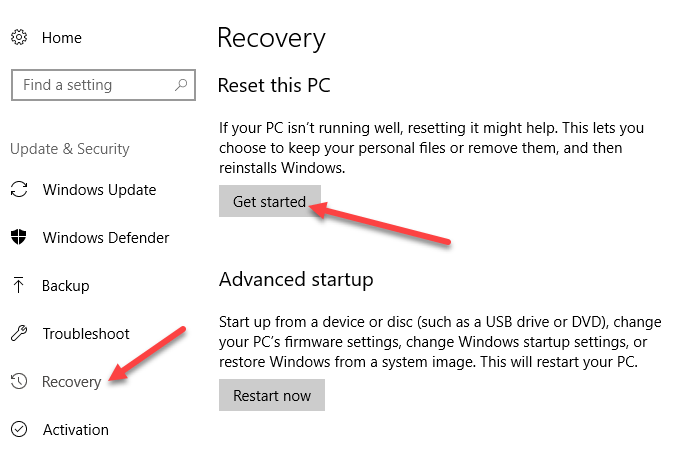
Tendrá dos opciones cuando realice un restablecimiento: mantenga sus archivos personales o elimine todo y comience de cero. En ambos casos, se eliminarán todas las aplicaciones de terceros. Tendrás que instalar todos tus programas nuevamente después del reinicio. ¡Disfrutar!

